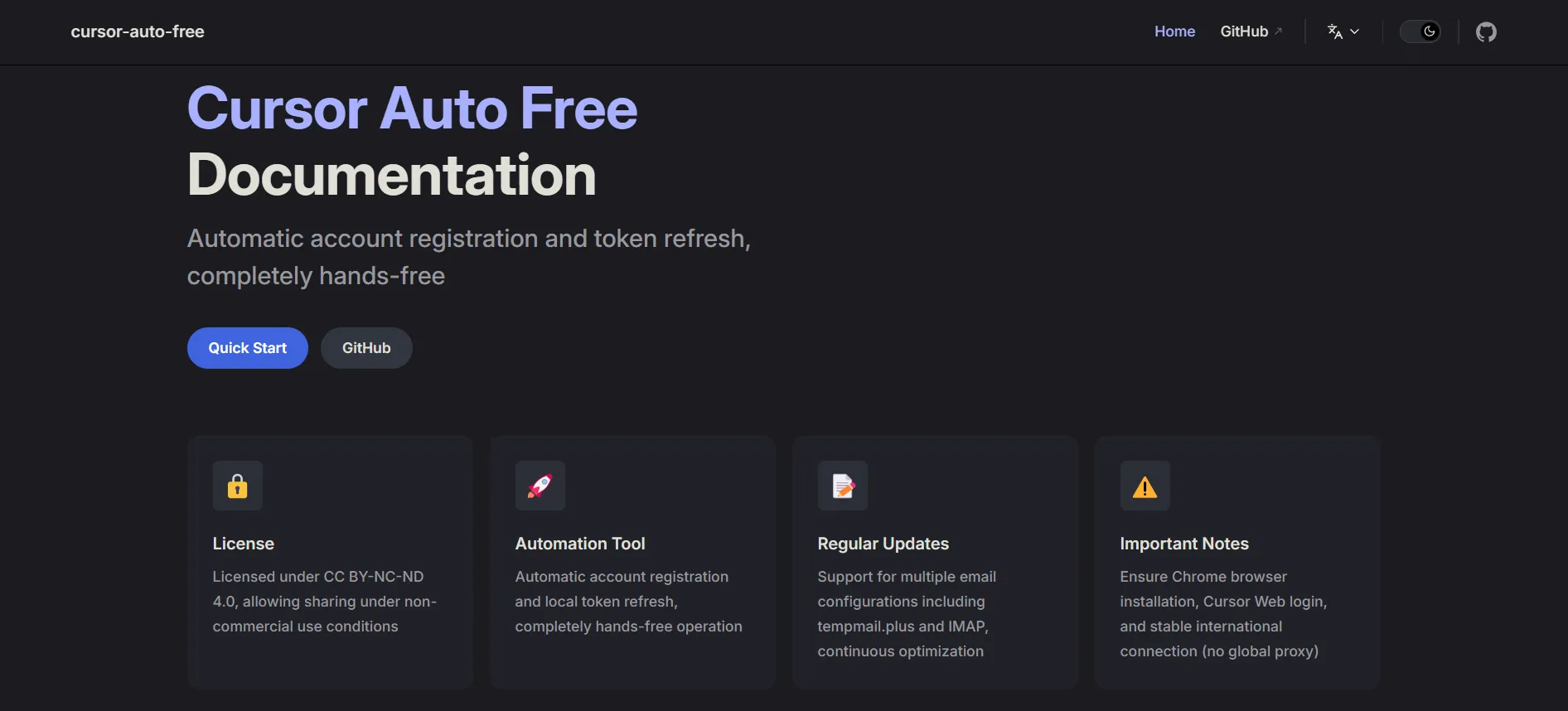分类
标签
Alist API Blogging Cherry Studio Clash Clawcloud clink Cloudflare Cookie共享 Copilot Cot思维链 Cursor Customization Deepseek Demo Docker Email Example Fuwari GitHub Hugging Face LibreTV Linux LLOneBot Markdown ngrok Ngrok Nonebot2 Notion ohmyposh one-api Pages Paypal PicGo PikPak Python QQ机器人 R2 Siliconflow Silly Tavern Spaceship starship TailwindCSS terminal Ubuntu Vercel Video Webdav windows Workers ZeroTier 临时邮箱 代理 免费资源 图床 域名 域名迁移 宝塔 开发工具 教程 数据同步 网络配置 自建服务 踩坑笔记 踩坑记录 部署教程 酒馆 闪邮箱
479 字
2 分钟
Cursor Pro 自动化工具使用心得
前言
Cursor Pro是一款强大的自动化工具,本文将详细介绍其安装配置流程以及使用过程中的一些重要概念。通过本教程,你将能够快速上手并充分利用这个工具。
准备工作
在开始配置之前,我们需要准备以下内容:
- CloudFlare账号及已配置的域名
- 一个可用的接收邮箱
- Cursor Pro安装包
安装配置步骤
1. 下载安装
首先访问Relases页面,根据你的操作系统下载对应的安装包。解压后你会看到两个主要文件:
- logs文件夹
- CursorPro.exe
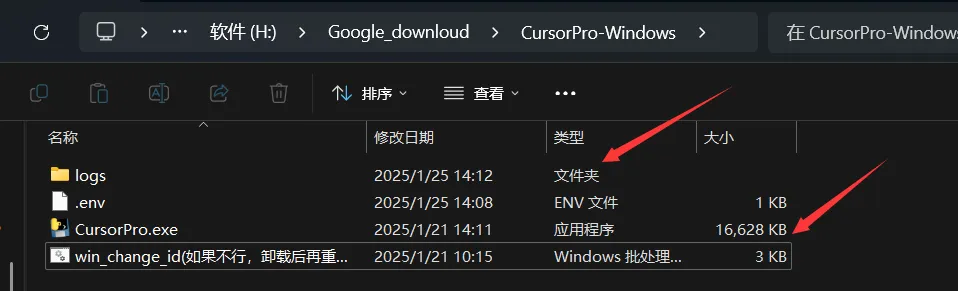
2. 环境配置
- 从cursor-auto-free项目下载
.env.example文件 - 打开CloudFlare控制面板,进入你的域名管理界面
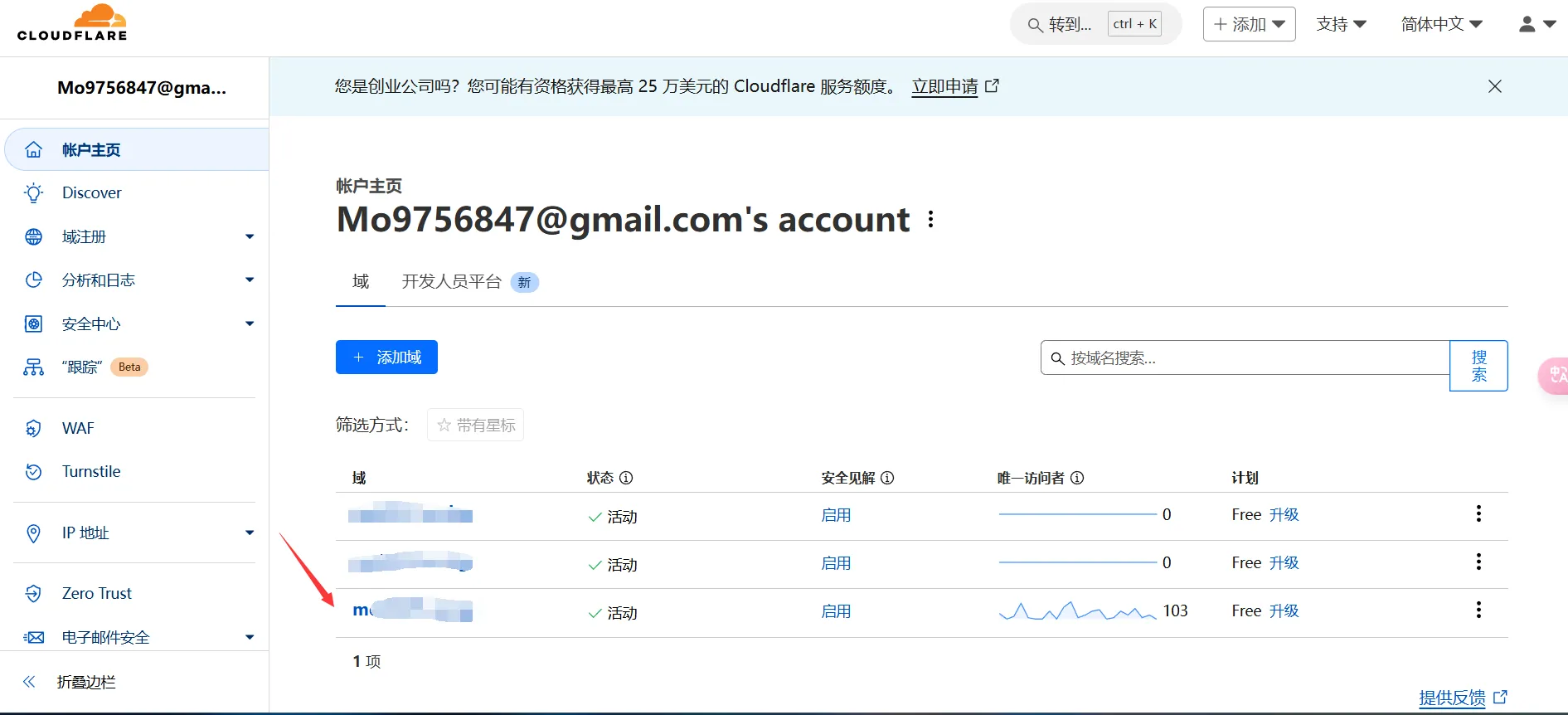
- 按照下图所示配置Catch-all地址
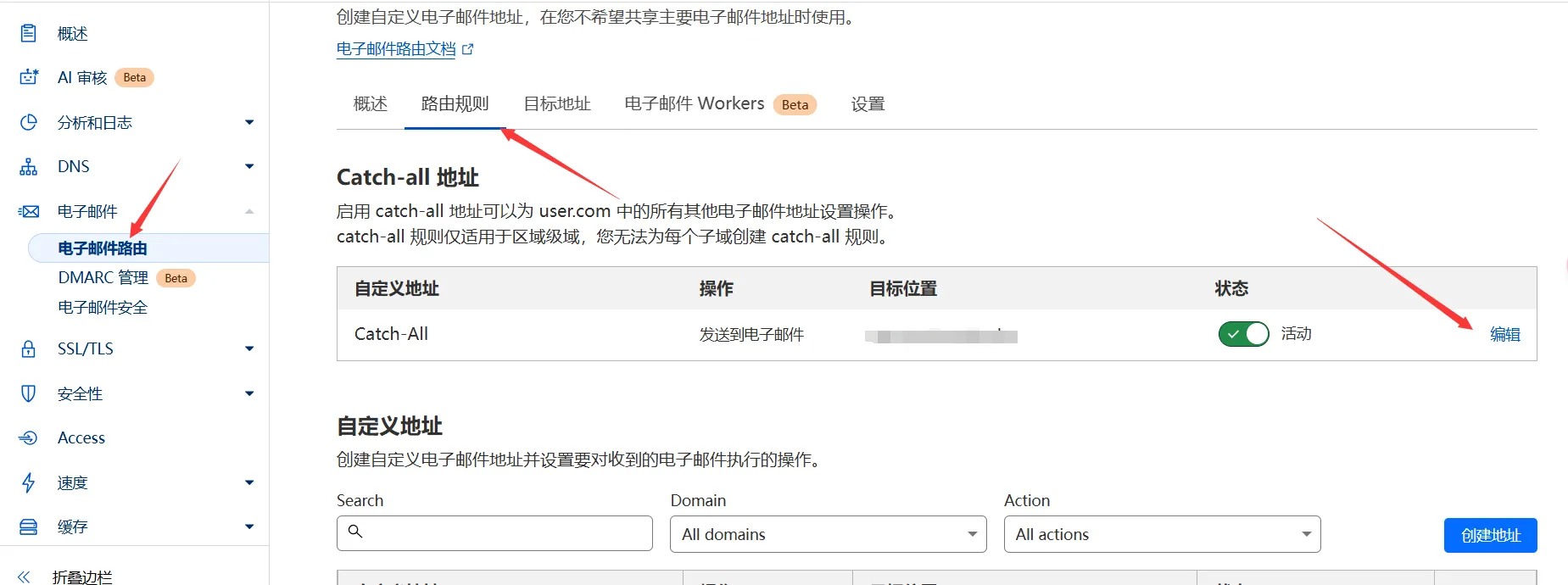
- 将
.env.example重命名为.env,并按照下图示例填写配置信息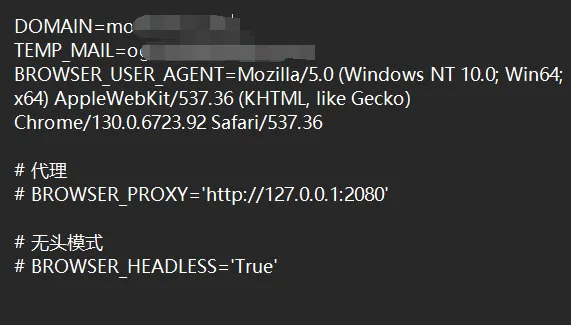
3. 启动运行
完成配置后,右键点击CursorPro.exe,选择”以管理员身份运行”即可启动程序。
工作原理解析
Catch-all邮件地址机制
Catch-all地址(通配符邮箱)是CloudFlare提供的一项强大功能,它的工作流程如下:
- 配置包含两个关键选项:
- 操作:发送电子邮件
- 目标位置:实际接收邮件的地址
- 所有发送到
xxx@你的域名的邮件都会:- 首先经过CloudFlare邮箱服务器
- 然后转发到你设置的目标邮箱
- 这样可以有效隐藏你的实际邮箱地址,外部只能看到CloudFlare的邮箱服务
工作流程图示: 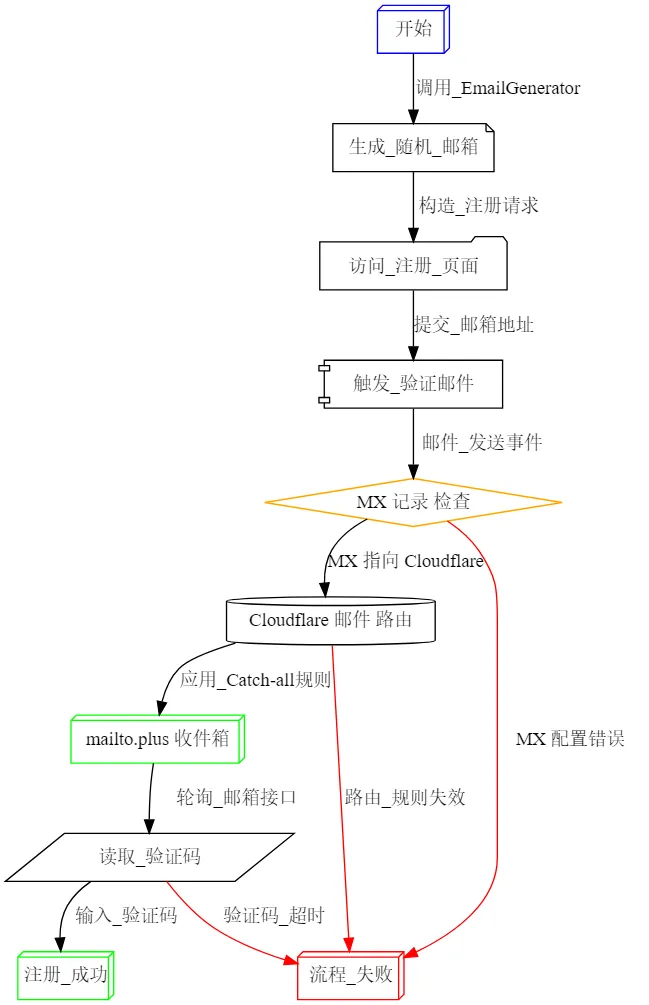
常见问题解决
如果你遇到machine_id限制的问题,可以通过以下步骤解决:
- 关闭Cursor程序
- 使用cursor_machine_id工具修改机器码
- 如果问题仍然存在,可以尝试卸载Cursor后重新执行脚本
参考资料
Cursor Pro 自动化工具使用心得
https://fuwari.vercel.app/posts/cursorpro自动化工具使用心得/